Мир современных технологий диктует нам свои правила, определяя наши привычки и повседневную рутинализацию. В одной группе устройств особенно ярко это проявляется - в сфере беспроводных подключений. Все мы знакомы с одним из самых универсальных и удобных методов передачи данных - Bluetooth. Будь то гарнитуры, колонки, телефоны или другие гаджеты, мы мгновенно сопрягаем их с разнообразными устройствами, вещами которыми пользуемся каждый день. Однако, пожалуй, немногие задумываются о том, что все эти подключения оставляют свои следы в памяти устройства.
За это отвечает функция, которую можно сравнить с историей поиска в браузере, где хранятся информация о каждом подключении, с которым ваше устройство встречалось. В таком контексте она может носить научное наименование, быть обозначенной маркером или быть просто столбиком в настройках - но ее суть остается неизменной. Мы сами величина своими руками влияем на то, насколько полной и подробной она будет в ожидании.
Шаги для удаления истории Bluetooth на мобильном устройстве
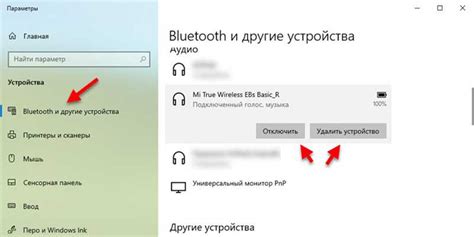
Данная статья представляет набор инструкций о удалении сохраненных данных о передаче данных по беспроводному протоколу Bluetooth на вашем смартфоне или планшете под управлением операционной системы Android. В этом разделе мы рассмотрим шаги, которые позволят вам безопасно удалить историю Bluetooth и оптимизировать работу вашего устройства.
| Шаг 1: | Откройте настройки вашего устройства. |
| Шаг 2: | Прокрутите список настроек и найдите раздел "Соединения и сети". |
| Шаг 3: | Внутри раздела "Соединения и сети" найдите опцию "Bluetooth" и нажмите на нее. |
| Шаг 4: | В открывшемся меню Bluetooth найдите иконку, обозначающую "Настройки" или "Дополнительно". |
| Шаг 5: | Откройте вкладку "Сопряженные устройства" или "История сопряжения". |
| Шаг 6: | На этой странице вы увидите список всех устройств, с которыми в вашем устройстве было произведено сопряжение по Bluetooth. Чтобы удалить историю, выберите нужные вам устройства и нажмите на опцию "Забыть" или "Удалить". |
| Шаг 7: | Подтвердите действие удаления истории Bluetooth на вашем устройстве. |
| Шаг 8: | Повторите шаги 6 и 7 для всех устройств, которые вы хотите удалить из истории Bluetooth. |
Выполнив эти простые шаги, вы сможете удалить историю Bluetooth на своем Android-устройстве и обеспечить гарантию безопасной передачи данных по беспроводной сети. Это позволит вам поддерживать чистоту и оптимизацию работы Bluetooth на вашем устройстве. Не забывайте периодически очищать историю Bluetooth, чтобы избежать возможных проблем с подключением и повысить уровень безопасности данных.
Как удалить историю соединений Bluetooth на устройстве с операционной системой Android
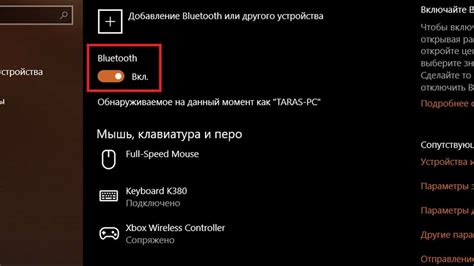
В данном разделе представлены рекомендации по очистке истории соединений Bluetooth на вашем мобильном устройстве с ОС Android. Здесь вы найдете простые инструкции по удалению записей о предыдущих соединениях без использования специального программного обеспечения.
Благодаря этим рекомендациям вы сможете сбросить все сохраненные данные о Bluetooth-подключениях, благодаря чему у вас появится возможность начать "чистую" историю новых соединений на вашем устройстве Android. Вы сможете избавиться от старых записей и синхронизировать ваше устройство только с подходящими девайсами, не загромождая список доступных соединений ненужными записями.
В этом разделе вы найдете подробные инструкции для разных версий ОС Android. Независимо от того, имеете ли вы последнюю версию Android или более старую, вы сможете безопасно удалить историю Bluetooth-соединений, следуя шагам, описанным в данной статье.
Простые методы удаления истории подключений к Bluetooth на устройствах под управлением операционной системы Android

В данном разделе рассмотрим несколько легких и эффективных способов, позволяющих вам удалить сохраненные данные о ранее совершенных Bluetooth-подключениях на устройствах с операционной системой Android. Для подчеркивания назначения этих методов, они будут указаны без конкретных упоминаний самого Bluetooth, истории или Android устройств.
Метод | Описание |
Сброс настроек сети | Этот метод возвращает все сетевые настройки вашего устройства к исходному состоянию, удаляя все сохраненные данные о подключениях, включая Bluetooth. Процесс сброса настроек может различаться в зависимости от версии Android, однако обычно это можно сделать через раздел "Сеть и интернет" в настройках устройства. |
Удаление приложений управления подключениями | Некоторые производители устройств предлагают собственные приложения для управления подключениями Bluetooth. Если у вас такое приложение установлено, попробуйте его удалить. Это может привести к удалению сохраненных данных о подключениях на вашем устройстве. Вам также потребуется перезагрузить устройство после удаления. |
Ручное удаление подключений | Если вам известны конкретные устройства Bluetooth, сохраненные на вашем устройстве, вы можете удалить их вручную. Это можно сделать через раздел "Подключенные устройства" в настройках устройства. При выборе сведений о подключенном устройстве вы можете найти опцию "Забыть", "Удалить" или аналогичную, которая позволит удалить сохраненные данные. |
Следуя вышеуказанным простым и доступным методам, вы сможете удалить сохраненную историю подключений к Bluetooth на вашем устройстве с операционной системой Android, обеспечивая большую приватность и улучшая общую безопасность вашего устройства.
Эффективные методы устранения информации о подключенных устройствах через Bluetooth на мобильных устройствах с операционной системой Android

Каждое подключение через Bluetooth оставляет следы в истории смартфона, содержащие информацию о ранее подключенных устройствах. Отследить подключенные устройства может быть полезно для повторного подключения, однако в некоторых ситуациях может возникнуть необходимость удалить эту информацию по соображениям конфиденциальности или быстродействия устройства.
В данной статье мы рассмотрим эффективные методы удаления истории Bluetooth на смартфонах с ОС Android для обеспечения безопасности и оптимизации работы вашего устройства.
Вопрос-ответ

Как очистить историю блютуз на андроид?
Для того чтобы очистить историю блютуз на андроид, необходимо пройти в раздел настроек "Bluetooth" и найти там пункт "Подключенные устройства" или "История подключений". После этого выберите устройство, и в открывшемся окне нажмите кнопку "Забыть" или "Удалить".
Как удалить историю подключений bluetooth на андроиде?
Чтобы удалить историю подключений bluetooth на андроиде, необходимо пройти в настройки своего устройства, открыть раздел "Bluetooth" и там найти пункт "Подключенные устройства" или "История подключений". В этом разделе отобразится список всех ранее подключенных устройств. Для удаления истории необходимо выбрать нужное устройство из списка и нажать на кнопку "Удалить", "Забыть" или подобную опцию, которая будет предложена. После этого история подключений будет полностью удалена с вашего андроид-устройства.
Как очистить историю попыток подключения по Bluetooth на андроиде?
Очистка истории попыток подключения по Bluetooth на андроиде достаточно простая. Вам нужно зайти в настройки телефона, открыть раздел "Bluetooth" и найти там пункт "Поиск устройств". В этом разделе обычно есть кнопка "Очистить историю поиска" или "Забыть устройства". После ее нажатия история попыток подключения будет полностью удалена с вашего устройства.
Как удалить сохраненное Bluetooth-устройство на андроиде?
Для удаления сохраненного Bluetooth-устройства на андроиде необходимо зайти в настройки своего устройства, открыть раздел "Bluetooth" и найти пункт "Подключенные устройства" или "История подключений". В этом разделе будет отображаться список сохраненных устройств. Чтобы удалить конкретное устройство, необходимо выбрать его из списка и нажать на кнопку "Удалить", "Забыть" или подобную опцию, которая будет доступна. После этого устройство будет удалено из списка сохраненных Bluetooth-устройств на вашем андроид-устройстве.
Как очистить историю блютуз на андроиде?
Для того, чтобы очистить историю блютуз на андроиде, следуйте этим простым инструкциям. В первую очередь, откройте настройки вашего устройства. Затем найдите раздел "Блютуз" и откройте его. В списке доступных устройств найдите те, с которыми вы уже соединялись ранее, и нажмите на значок меню рядом с ними. В появившемся меню выберите опцию "Забыть устройство" или "Удалить устройство". Подтвердите свой выбор, и история подключения с указанным устройством будет очищена.



